使用U盘手动安装Win7系统(无需光盘,轻松安装Win7系统的方法)
![]() 游客
2024-11-20 11:32
256
游客
2024-11-20 11:32
256
现在很多电脑都没有光驱了,但是我们有时还需要安装Windows7系统。有没有办法可以使用U盘来安装呢?答案是肯定的!本教程将向大家介绍如何利用U盘手动安装Win7系统,让你不再为缺少光驱而烦恼。

准备工作
确保你拥有一台运行正常的电脑和一根容量不小于8GB的U盘。并且请备份U盘上的所有重要文件,因为在安装过程中会将其格式化。
下载Win7系统镜像文件
前往微软官网或者其他可信的网站,下载与你电脑的版本和位数相匹配的Win7系统镜像文件(ISO文件)。确保下载的镜像文件没有损坏或被修改过。
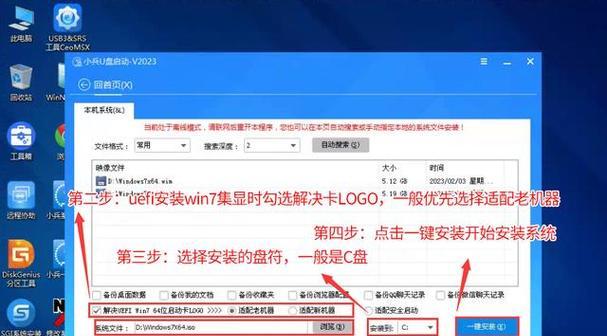
制作可启动的U盘
使用一个名为Rufus的免费软件,将下载好的Win7系统镜像文件写入U盘中。打开Rufus软件后,选择U盘、镜像文件,然后点击“开始”按钮。稍等片刻,Rufus会自动将镜像文件写入U盘,使之成为一个可启动的U盘。
设置电脑的启动顺序
将制作好的U盘插入你需要安装Win7系统的电脑上,并重启电脑。在重启过程中按下相应的按键(通常是F2、F8或Delete键)进入BIOS设置界面。找到“启动顺序”或者“BootOrder”选项,将U盘设为第一启动项。
进入Win7系统安装界面
保存修改后,退出BIOS界面。接下来,你的电脑会自动重启,并进入Win7系统安装界面。你可以根据提示选择语言、时区和键盘布局等设置。

分区和格式化硬盘
在安装界面上,选择“自定义高级”安装类型。找到硬盘驱动器列表,点击“新建”按钮,根据自己的需要创建一个或多个分区,并对其进行格式化。
选择安装位置
选择你想要安装Win7系统的分区,并点击“下一步”按钮。系统会在该分区上安装并进行相应的设置。
等待系统安装
系统安装过程需要一些时间,请耐心等待。期间电脑会自动重启几次,不要中途断开电源或移除U盘。
设置用户名和密码
当系统安装完成后,根据提示设置你的用户名和密码。也可以选择不设置密码,但这可能会降低系统的安全性。
安装驱动程序
Win7系统安装完成后,你需要安装电脑硬件的驱动程序,以确保所有设备正常工作。可以从电脑制造商的官网或其他可信渠道下载驱动程序,并按照提示进行安装。
更新系统和软件
连接到网络后,及时更新系统和软件,以获取最新的安全补丁和功能改进。此外,也可以根据个人需求安装其他必要的软件。
个性化设置
根据个人喜好,对Win7系统进行个性化设置。可以更改壁纸、桌面图标、主题等,使系统更符合你的风格。
备份重要数据
完成系统安装后,务必备份重要的文件和数据。这样,即使系统出现故障或需要重新安装,你也能够保留重要数据而不会丢失。
问题解决
如果在安装过程中遇到问题,可以在网络上搜索相关的解决方案或者寻求专业的技术支持。在解决问题时要小心谨慎,避免误操作导致数据丢失或损坏。
成功安装Win7系统
恭喜你,通过本教程的指导,你已成功使用U盘手动安装了Win7系统!现在,你可以尽情享受Win7系统带来的各种功能和便利了。
通过本教程,我们学习了如何使用U盘手动安装Win7系统。这种方法不仅可以克服电脑没有光驱的问题,还能提供更加方便和快捷的安装方式。只需要准备好U盘和Win7系统镜像文件,按照教程中的步骤进行操作,就可以轻松地完成安装。希望这个简易教程对大家有所帮助!
转载请注明来自数码俱乐部,本文标题:《使用U盘手动安装Win7系统(无需光盘,轻松安装Win7系统的方法)》
标签:盘安装系统
- 最近发表
-
- 手机连接电脑出错的解决方法(快速排除手机连接电脑问题,避免无法传输文件困扰)
- 电脑表格保存上传错误及解决方法(如何应对电脑表格保存上传错误)
- 利用坏硬盘打造U盘的完整教程(轻松利用废旧硬盘将其转化为可用的U盘,让你的数据安全得以延续)
- 宏基一体机安装Win7教程(轻松学会在宏基一体机上安装Windows7)
- 揭示电脑知识中的常见错误(破解电脑迷思,认识真相)
- 使用苹果U盘安装Windows10系统教程(一步一步教你在苹果设备上安装Windows10系统)
- 利用PE工具U盘轻松修复系统问题(简单教程帮助您解决电脑故障及提高操作效率)
- 使用Bootcamp安装Windows(一键安装Windows系统,让Mac与Windows双系统共存)
- 苹果笔记本系统使用教程(从入门到精通,助你玩转苹果笔记本系统)
- 解析电脑错误事件9009的原因和解决方法(深入探究电脑错误事件9009,助您解决烦恼)
- 标签列表

